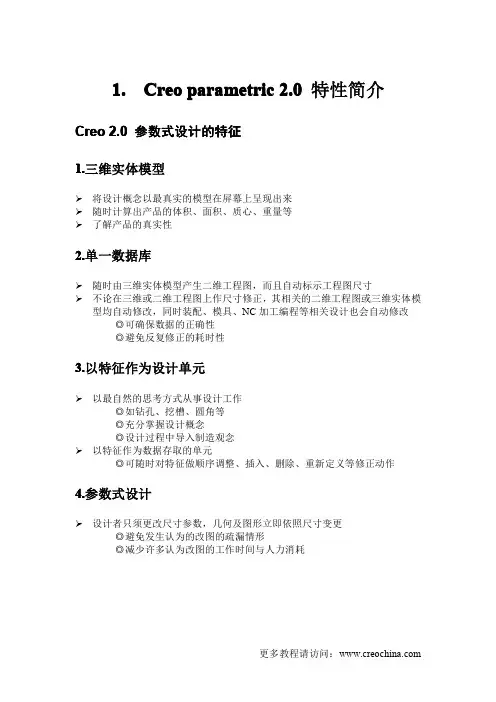Creo Parametric 2.0 教程
- 格式:pdf
- 大小:2.59 MB
- 文档页数:94

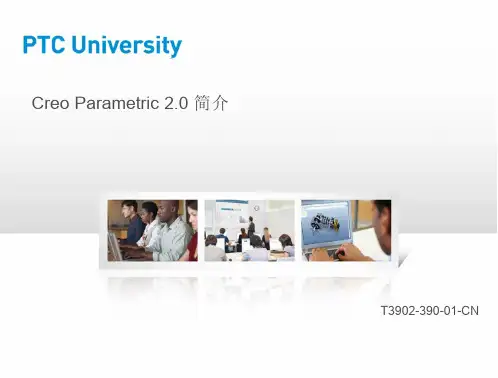
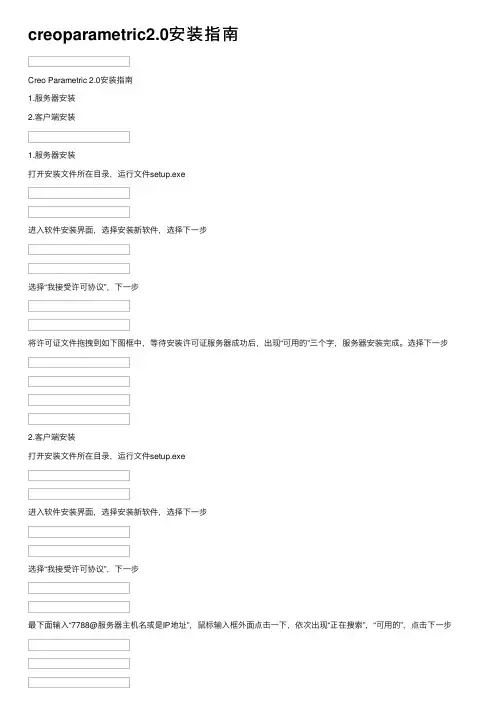
creoparametric2.0安装指南
Creo Parametric 2.0安装指南
1.服务器安装
2.客户端安装
1.服务器安装
打开安装⽂件所在⽬录,运⾏⽂件setup.exe
进⼊软件安装界⾯,选择安装新软件,选择下⼀步
选择“我接受许可协议”,下⼀步
将许可证⽂件拖拽到如下图框中,等待安装许可证服务器成功后,出现“可⽤的”三个字,服务器安装完成。
选择下⼀步
2.客户端安装
打开安装⽂件所在⽬录,运⾏⽂件setup.exe
进⼊软件安装界⾯,选择安装新软件,选择下⼀步
选择“我接受许可协议”,下⼀步
最下⾯输⼊“7788@服务器主机名或是IP地址”,⿏标输⼊框外⾯点击⼀下,依次出现“正在搜索”,“可⽤的”,点击下⼀步
建议安装在D:\ptc路径下,勾选选择对应的模块,然后点击⾃定义,弹出如下页对话框
选择creo parametric,命令配置,然后编辑,见下页
将左边的启动扩展全部项移动到右边,然后确定,点击上页的确定,然后点击上上页安装。
等待安装完即可。
谢谢!。
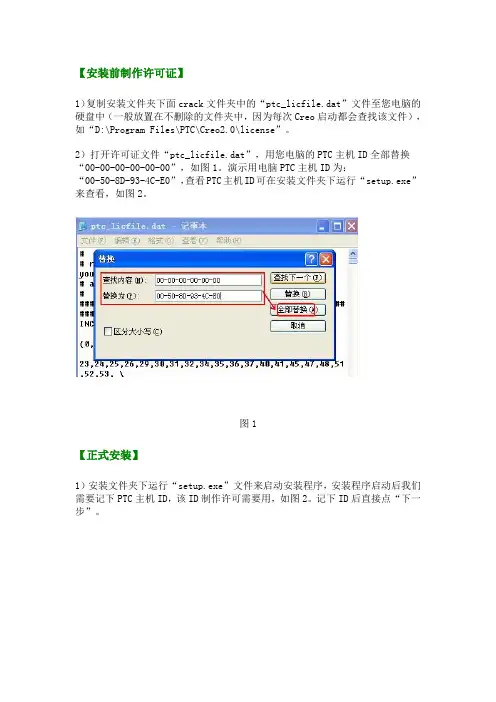
【安装前制作许可证】1)复制安装文件夹下面crack文件夹中的“ptc_licfile.dat”文件至您电脑的硬盘中(一般放置在不删除的文件夹中,因为每次Creo启动都会查找该文件),如“D:\Program Files\PTC\Creo2.0\license”。
2)打开许可证文件“ptc_licfile.dat”,用您电脑的PTC主机ID全部替换“00-00-00-00-00-00”,如图1。
演示用电脑PTC主机ID为:“00-50-8D-93-4C-E0”,查看PTC主机ID可在安装文件夹下运行“setup.exe”来查看,如图2。
图1【正式安装】1)安装文件夹下运行“setup.exe”文件来启动安装程序,安装程序启动后我们需要记下PTC主机ID,该ID制作许可需要用,如图2。
记下ID后直接点“下一步”。
图22)此步为许可证协议,不用管那么多直接接受,然后下一步,图3。
图33)此步为PTC Creo集成的产品列表,我们选择“Creo Parametic”即原来的Proe,如图4。
Creo Direct 为直接建模模块;Creo Simulate为结构分析和热仿真模块。
图44)此步为安装目录选择和产品功能选择界面,选择安装目录后其他默认即可。
如果您是64位系统需要在平台下面选择“Microsoft Windows 64位”,如图5。
图55)此步为选择许可证文件,我们需选择安装前制作的许可证文件,然后下一步继续,图6。
图66)选择Creo Parametric启动目录,我是设置在“D:\temp”目录下,如图7,您可自己创建该目录。
注:启动目录是放置Parametric配置文件的地方,即Parametric启动后会检索该目录读取配置文件。
图7 7)这步按默认设置,直接点“安装”,图8。
图88)安装后点选“下一步”返回PTC Creo集成的产品选择界面这样您就完成了Creo Parametric安装。

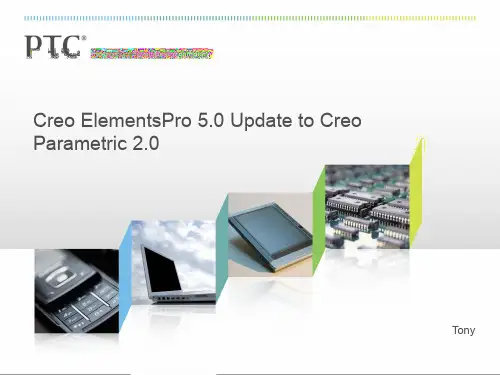

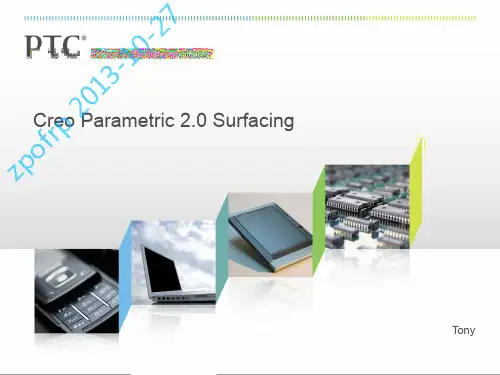

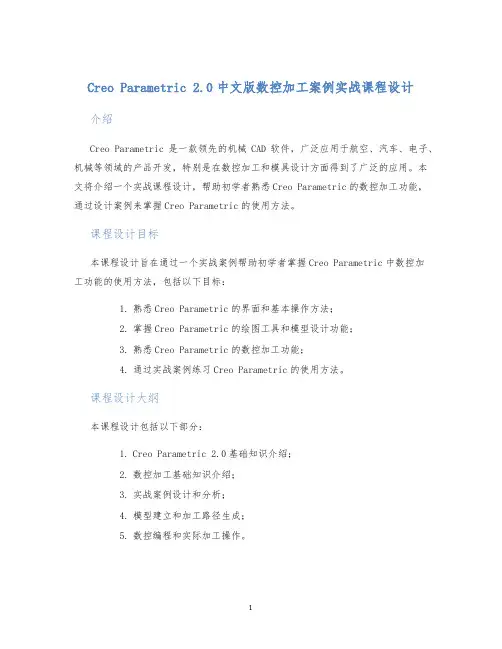
Creo Parametric 2.0中文版数控加工案例实战课程设计介绍Creo Parametric是一款领先的机械CAD软件,广泛应用于航空、汽车、电子、机械等领域的产品开发,特别是在数控加工和模具设计方面得到了广泛的应用。
本文将介绍一个实战课程设计,帮助初学者熟悉Creo Parametric的数控加工功能,通过设计案例来掌握Creo Parametric的使用方法。
课程设计目标本课程设计旨在通过一个实战案例帮助初学者掌握Creo Parametric中数控加工功能的使用方法,包括以下目标:1.熟悉Creo Parametric的界面和基本操作方法;2.掌握Creo Parametric的绘图工具和模型设计功能;3.熟悉Creo Parametric的数控加工功能;4.通过实战案例练习Creo Parametric的使用方法。
课程设计大纲本课程设计包括以下部分:1.Creo Parametric2.0基础知识介绍;2.数控加工基础知识介绍;3.实战案例设计和分析;4.模型建立和加工路径生成;5.数控编程和实际加工操作。
课程设计内容1. Creo Parametric2.0基础知识介绍本部分介绍Creo Parametric 2.0软件界面和基本操作方法,包括:•Creo Parametric 2.0界面介绍;•绘图工具的使用方法;•模型建立的方法;•三维模型的操作方法。
2. 数控加工基础知识介绍本部分介绍数控加工基础知识,包括:•数控加工的概念及其应用;•数控加工的工艺流程;•数控编程语言介绍。
3. 实战案例设计和分析本部分介绍实战案例的设计和分析,包括:•实战案例的背景介绍;•案例设计的目标和要求;•案例分析和设计思路。
4. 模型建立和加工路径生成本部分介绍如何在Creo Parametric中建立模型,并生成数控加工路径,包括:•三维模型的建立方法;•加工路径的生成方法;•工具轨迹和仿真分析。